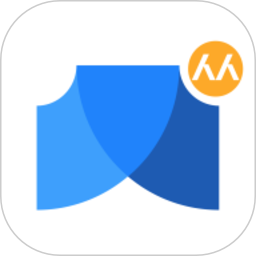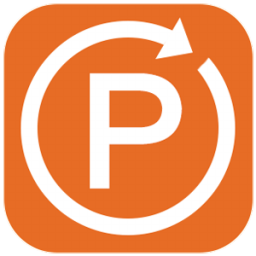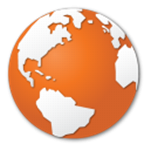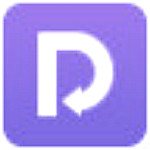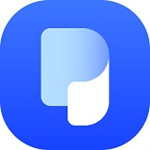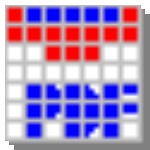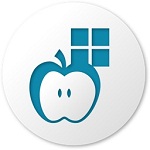ntfs与fat32转换器2.0 绿色免费版
免费软件- 软件大小:278KB
- 软件语言:简体中文
- 更新时间: 2021-12-24
- 软件类型:国产软件
- 运行环境:win系统
- 软件等级 :
大雀下载地址
- 介绍说明
- 下载地址
- 相关推荐
ntfs与fat32转换器2.0是由傲梅科技推出的一款完全免费的的文件系统转换工具。ntfs fat32转换器主要提供了强大的动态磁盘转换功能,可以实现fat32转ntfs或ntfs转fat32的无损转换服务,提供对NTFS特征的加密与加压文件的处理方式,支持支持Windows 10/7/8/8.1和服务器系统Windows 2003/2008/2011/2012等。

支持大于32GB的分区转换到FAT32,最大支持为2TB
提供对NTFS特征的加密与加压文件的处理方式
向导的操作方式,不断地点击下一步即可完成转换
支持的存储设备包括IDE,SATA,SCSI,USB,SSD等
支持转换动态磁盘上的NTFS动态卷
FAT32
它是1997年的Windows 95 OSR2,在第二版系统中首次引入的文件系统格式。它有很好的兼容性,几乎所有主流系统都能对其格式写入读取。
缺点:这种文件格式安全无保障,对于单个文件体积移动复制,不能超过4GB,文件名长度也不可以超过255个字符。
NTFS
它全称New Technology File System(新技术文件系统)。
优点:支持LZ77压缩、文件级加密、访问控制。主文件表(MFT)负责存储稳健的属性、位置、访问信息。
缺点:最大分区,最大文件只支持2TB,(日常够用了)兼容范围不如FAT32,长时间使用会影响U盘寿命
NTFS分区相比于FAT32有更多的优越性,例如NTFS文件系统支持EFS加密,支持单个文件的大小超过4GB,支持分区的大小超过2TB等等。但FAT32最明显的缺点就是任何文件的大小不能超过4GB,FAT32分区的大小最大只能2TB。基于这些原因,有很多用户可能都需要选择将FAT32分区转换或升级成NTFS分区。
在微软的XP以前是Windows 98,当时Win98上没有NTFS分区,只有FAT32分区,因此FAT或FAT32文件系统一直延至今天。尽管FAT32没有NTFS的优点多,但FAT32仍然有一些用武之地。例如一个索尼的PS3和微软的Xbox游戏设备能支持FAT32,不支持NTFS;又如很多的移动存储设备如U盘,MP3,MP4播放器等一般都使用FAT或FAT32作为文件系统;还有个别的程序只支持FAT32,苹果MAC系统只能顺利与Windows的FAT32分区读写信息等,因为这些原因或是其它的需求,我们可以在某些时需要将NTFS分区转换回FAT32分区。
1、下载免费的“NTFS与FAT32转换器”,下载完成后安装并运行它。
2、然后进入如下图3所有示的界面中,让您选择是转换NTFS到FAT32呢,还是转换FAT或FAT32到NTFS分区,这里选择“安全地转换FAT或FAT32到NTFS分区”选项,如下:

3、在点击上图的“下一步”按钮后将进入FAT32分区选择页,从一个列表中选择一个您想转换到NTFS的FAT32分区,并点击“下一步”。 然后进入确认转换页,在这个页面里点击“执行”按钮来开始转换,当转换执行时,您需要耐心地等待,直到程序执行完成,在转换完成后程序将弹出一个信息框提示您。当然在这个过程中您也可以随时取消这个转换到NTFS分区的操作。
怎么无损数据地转换NTFS到FAT32分区
1、下载免费的“NTFS与FAT32转换器”,安装并运行它。
2、然后进入如下图2所有示的界面中,让您选择是转换NTFS到FAT32呢,还是选择转换FAT或FAT32到NTFS分区,这里选择“无损数据地转换NTFS分区到FAT32”选项,如下:

3、在NTFS分区列表中选择一个您想转换到FAT32的NTFS分区,这里我们选中G盘,然后点击“下一步”或“Next”按钮:(注意:这个程序不能直接转换系统分区C盘)

4、在点击上图的“下一步”后,程序将检查G盘中的文件,如果一些NTFS特征的文件不能被转换,程序将提示您。如果这个分区可以被成功转换,您将看到下图显示的页面。

在图中显示了程序已经准备就绪转换G:分区到FAT32。您需要点击“执行”按钮开始执行这个转换。转换过程因分区中数据的多少所花时间也不相同,当程序执行时绝对不要强行终止程序。另外,在转换之前,我们建议您先在CMD中运行chkdsk.exe程序对要转换的分区进行一次检查,如果检查出有文件系统错误,请使用类似于“chkdsk.exe X: /f”的命令对它进行修复(这里是修复X:盘),修复后再使用本程序转换到FAT32将是最正确的做法。
点 开始→程序→附件→命令提示符

在打开的命令提示符 后输入 convert c: /fs:ntfs(把c盘转化NTFS格式)
注明:如果你想将C盘转换成NTFS,输入“convert c: /fs:ntfs”即可。如果你想将D盘转换成NTFS,输入“convert d: /fs:ntfs”即可。如果你想将E盘转换成NTFS,输入“convert e: /fs:ntfs”即可。类推...
反之,不成立(如果想将C盘由NTFS转换为fat32,就输入convert c: /fs:fat32,注明此办法不可行)

执行上一步后,点击 回车也就是enter键,等待片刻就好

检查刚转的盘,是否完成转化。下图显示数据还在,而且成功转化



【ntfs与fat32转换器软件特点】
作为一款专业的动态磁盘转换工具,傲梅科技开发的动态磁盘转换器拥有强大的转换动态磁盘到基本磁盘不丢失数据的功能。同时对于系统中存在的无效的,不可访问的或不可读的动态磁盘,它也能最大限度地转换它们到基本磁盘,以让它们变成数据可访问的基本磁盘。此外,对于动态卷如跨区卷、条带卷、RAID5卷,这个转换器支持扇区到扇区地克隆它们到基本磁盘,可以实现对这些卷的间接转换。【ntfs与fat32转换器软件功能】
NTFS与FAT32分区间无损数据地互转支持大于32GB的分区转换到FAT32,最大支持为2TB
提供对NTFS特征的加密与加压文件的处理方式
向导的操作方式,不断地点击下一步即可完成转换
【ntfs与fat32转换器环境支持】
支持Windows 10/XP/Vista/2000/7/8/8.1和服务器系统Windows 2003/2008/2011/2012支持的存储设备包括IDE,SATA,SCSI,USB,SSD等
支持转换动态磁盘上的NTFS动态卷
【ntfs与fat32转换器相关介绍】
ntfs与fat32磁盘格式的区别FAT32
它是1997年的Windows 95 OSR2,在第二版系统中首次引入的文件系统格式。它有很好的兼容性,几乎所有主流系统都能对其格式写入读取。
缺点:这种文件格式安全无保障,对于单个文件体积移动复制,不能超过4GB,文件名长度也不可以超过255个字符。
NTFS
它全称New Technology File System(新技术文件系统)。
优点:支持LZ77压缩、文件级加密、访问控制。主文件表(MFT)负责存储稳健的属性、位置、访问信息。
缺点:最大分区,最大文件只支持2TB,(日常够用了)兼容范围不如FAT32,长时间使用会影响U盘寿命
NTFS分区相比于FAT32有更多的优越性,例如NTFS文件系统支持EFS加密,支持单个文件的大小超过4GB,支持分区的大小超过2TB等等。但FAT32最明显的缺点就是任何文件的大小不能超过4GB,FAT32分区的大小最大只能2TB。基于这些原因,有很多用户可能都需要选择将FAT32分区转换或升级成NTFS分区。
在微软的XP以前是Windows 98,当时Win98上没有NTFS分区,只有FAT32分区,因此FAT或FAT32文件系统一直延至今天。尽管FAT32没有NTFS的优点多,但FAT32仍然有一些用武之地。例如一个索尼的PS3和微软的Xbox游戏设备能支持FAT32,不支持NTFS;又如很多的移动存储设备如U盘,MP3,MP4播放器等一般都使用FAT或FAT32作为文件系统;还有个别的程序只支持FAT32,苹果MAC系统只能顺利与Windows的FAT32分区读写信息等,因为这些原因或是其它的需求,我们可以在某些时需要将NTFS分区转换回FAT32分区。
【ntfs与fat32转换器使用方法】
怎么无损数据地转换FAT32到NTFS分区1、下载免费的“NTFS与FAT32转换器”,下载完成后安装并运行它。
2、然后进入如下图3所有示的界面中,让您选择是转换NTFS到FAT32呢,还是转换FAT或FAT32到NTFS分区,这里选择“安全地转换FAT或FAT32到NTFS分区”选项,如下:

3、在点击上图的“下一步”按钮后将进入FAT32分区选择页,从一个列表中选择一个您想转换到NTFS的FAT32分区,并点击“下一步”。 然后进入确认转换页,在这个页面里点击“执行”按钮来开始转换,当转换执行时,您需要耐心地等待,直到程序执行完成,在转换完成后程序将弹出一个信息框提示您。当然在这个过程中您也可以随时取消这个转换到NTFS分区的操作。
怎么无损数据地转换NTFS到FAT32分区
1、下载免费的“NTFS与FAT32转换器”,安装并运行它。
2、然后进入如下图2所有示的界面中,让您选择是转换NTFS到FAT32呢,还是选择转换FAT或FAT32到NTFS分区,这里选择“无损数据地转换NTFS分区到FAT32”选项,如下:

3、在NTFS分区列表中选择一个您想转换到FAT32的NTFS分区,这里我们选中G盘,然后点击“下一步”或“Next”按钮:(注意:这个程序不能直接转换系统分区C盘)

4、在点击上图的“下一步”后,程序将检查G盘中的文件,如果一些NTFS特征的文件不能被转换,程序将提示您。如果这个分区可以被成功转换,您将看到下图显示的页面。

在图中显示了程序已经准备就绪转换G:分区到FAT32。您需要点击“执行”按钮开始执行这个转换。转换过程因分区中数据的多少所花时间也不相同,当程序执行时绝对不要强行终止程序。另外,在转换之前,我们建议您先在CMD中运行chkdsk.exe程序对要转换的分区进行一次检查,如果检查出有文件系统错误,请使用类似于“chkdsk.exe X: /f”的命令对它进行修复(这里是修复X:盘),修复后再使用本程序转换到FAT32将是最正确的做法。
【ntfs与fat32转换新方法介绍】
fat32转ntfs及ntfs转fat32的方法点 开始→程序→附件→命令提示符

在打开的命令提示符 后输入 convert c: /fs:ntfs(把c盘转化NTFS格式)
注明:如果你想将C盘转换成NTFS,输入“convert c: /fs:ntfs”即可。如果你想将D盘转换成NTFS,输入“convert d: /fs:ntfs”即可。如果你想将E盘转换成NTFS,输入“convert e: /fs:ntfs”即可。类推...
反之,不成立(如果想将C盘由NTFS转换为fat32,就输入convert c: /fs:fat32,注明此办法不可行)

执行上一步后,点击 回车也就是enter键,等待片刻就好

检查刚转的盘,是否完成转化。下图显示数据还在,而且成功转化


下载地址
- PC版
- 电信高速下载
- 联通高速下载
- 广东电信下载
- 山东电信下载
默认解压密码:www.daque.cn
如需解压,请在本站下载飞压软件进行解压!
本类排名
- 1 deepl翻译器专业版
- 2 聚友pdf转换器2022最新版
- 3 Instant VB(c#转vb.net工具) v19.05.31 中文版
- 4 若曦批量翻译大师免费版 v2.3.0.3 官方版
- 5 Easy Translator官方版(在线语言翻译工具) v14.0.0.0 最新版
- 6 金山pdf转换成word转换器下载 v10.2.0.5824 免费破解版
- 7 Wide Angle pdf Converter(PDF转换软件) v1.09 官方版
- 8 烁光PDF转换器2019免费版 v1.1.6.4 最新破解版
- 9 WinScan2PDF v4.88 汉化版
- 10 Tipard All Music Converter(音乐格式转换器) v9.2.16 多语言版